Книга: Бизнес для ржавых чайников. Достойная жизнь на пенсии
Как создать свой аккаунт
Как создать свой аккаунт
Так как у меня уже есть ящики на Opera и Яндексе, я сейчас заведу его на Mozilla, чтобы показать вам, как это делается, если вы еще не купили мою книгу «Компьютерный букварь для ржавых чайников».
1. Кликаем левой клавишей мыши по значку с рыжей лисичкой.
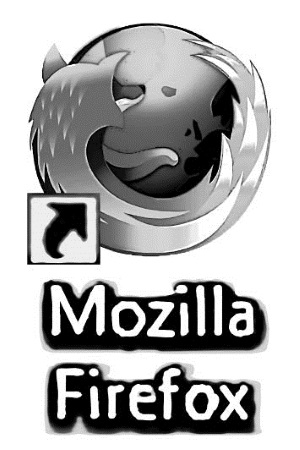
2. Выскочит картинка. У вас она будет другая. Она бегущая и все время меняется.
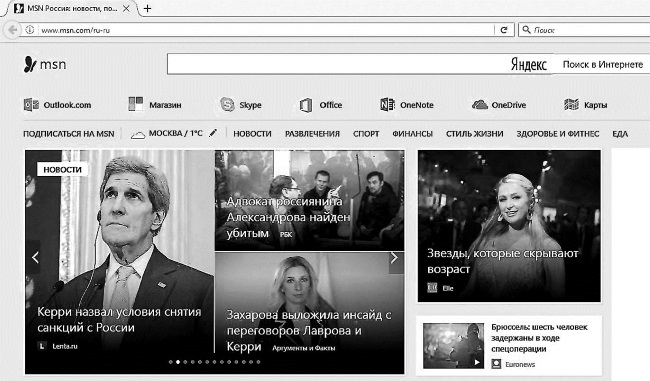
Выскочила картинка
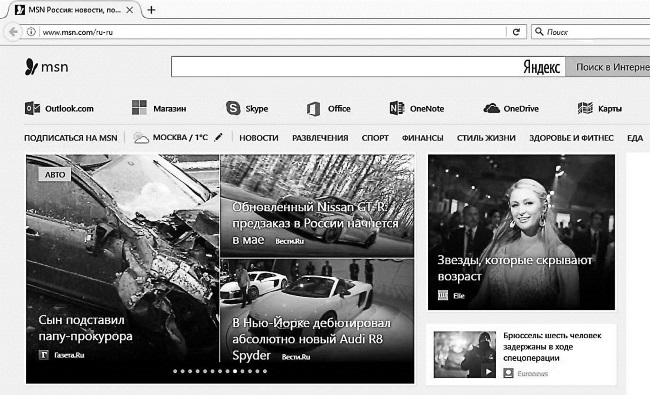
А может быть и такая картинка
Нам на этом экране интересна иконка в виде конвертика в правом верхнем углу. Это может быть и кружочек с человеческим силуэтом, и просто слово Почта или Войти.

Нам на этом экране нужна иконка в виде конвертика в правом верхнем углу.
Жмем левой кнопкой на значок, обозначающий почту. Выпадет шаблон Яндекса с пустыми окошками.
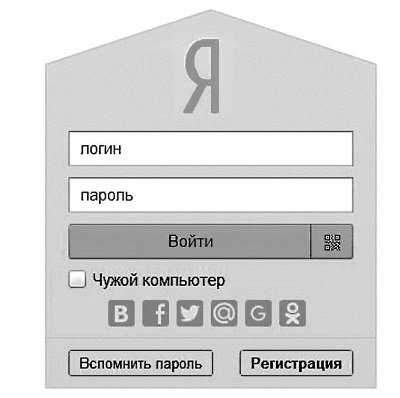
В самом низу вы видите слово зарегистрироваться.
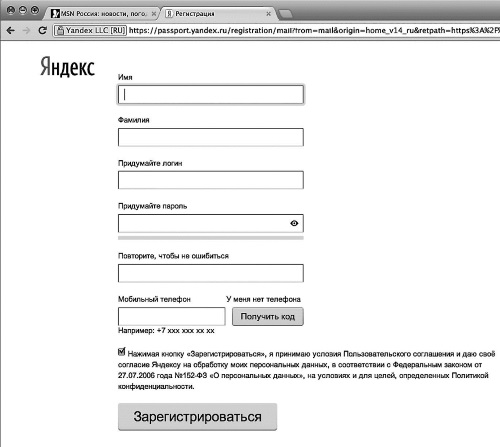
Жмем на него левой кнопкой, выпадает бланк анкеты.
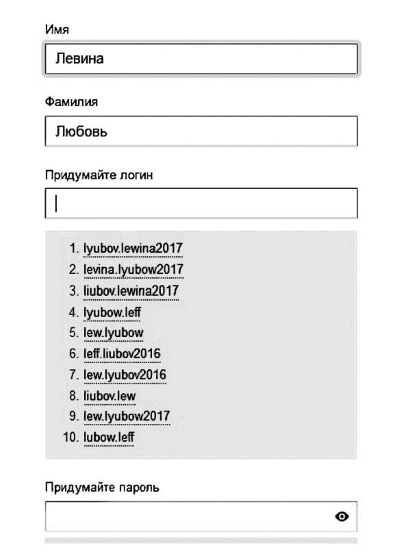
Можно воспользоваться предложенным логином. Можно придумать свой
Я попробовала ослушаться систему и набрала свой логин. Она предложила мне очередной набор.
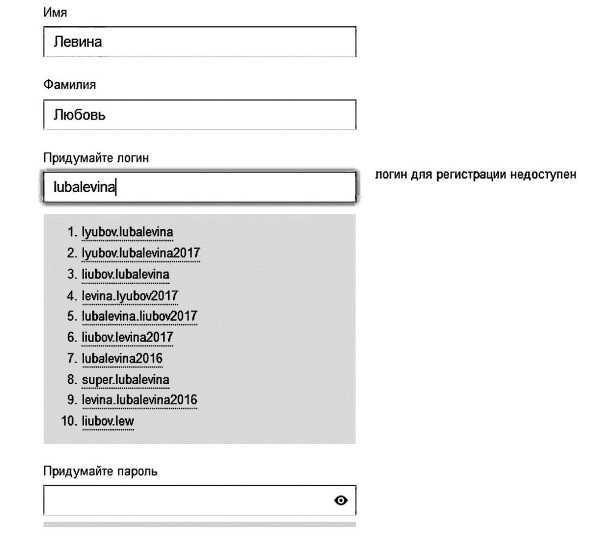
Список предложенных системой логинов
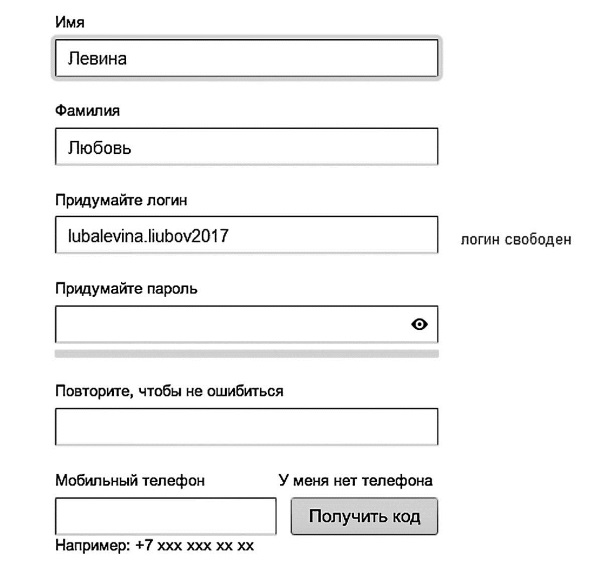
Выбрала один из предложенных логинов
Заполняем дальше. Как придумать пароль, я уже писала в книге «Компьютерный букварь для ржавых чайников» и «Интернет для ржавых чайников».
На первых порах не усердствуйте и не пытайтесь придумать что-то уж сверхмудреное. Запутаетесь. Вряд ли какому хакеру будет интересен почтовый ящик начинающего юзера. А от простых интернет-хулиганов достаточно соблюсти инструкцию по созданию пароля:
1. Не менее 8 знаков,
2. Исключить запрещенные знаки. Все!
Проще всего это сделать так.
1. Напишете в специально заведенной тетради пароль русскими буквами. Например, адрес двоюродного деверя. Лишь бы он не совпадал с вашим.
2. Переходите в английский регистр.
3. Набираете пароль русскими буквами.
Смотрите, как это делать. Например, ваш пароль по-русски будет выглядеть так: герцена29, а в английском шрифте это будет uthwtyf29. Вот и весь пароль. Между прочим, достаточно надежный. У меня в анкете набран, естественно, не этот.
И желательно, конечно, чтоб его никто не знал. Если вам что-то не понравится, пароль вы можете менять столько раз, сколько захотите.
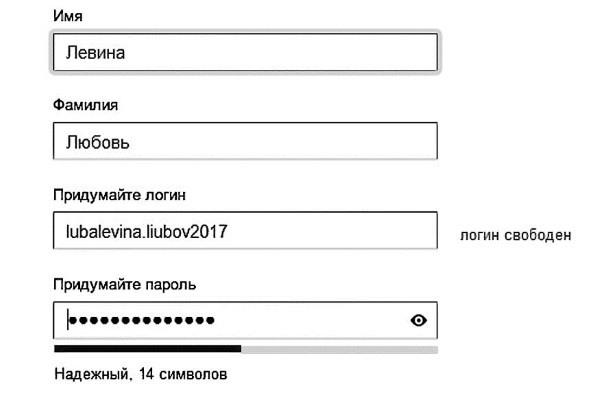
Придумываем и набираем пароль.
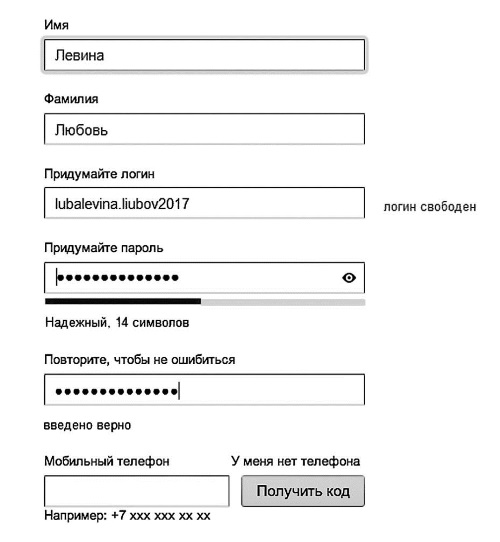
Повторяем пароль
Набираю номер телефона, на который должны прислать код.
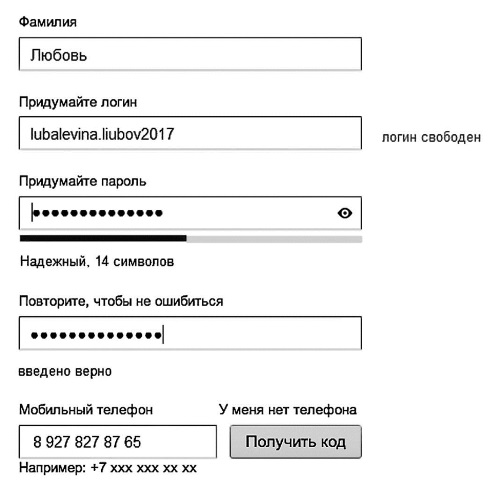
Набираю номер своего телефона
И жму на Получить код. В течение нескольких секунд на телефон пришла смс с кодом подтверждения.
Для данной ситуации он был 287196. Набираем его и подтверждаем.
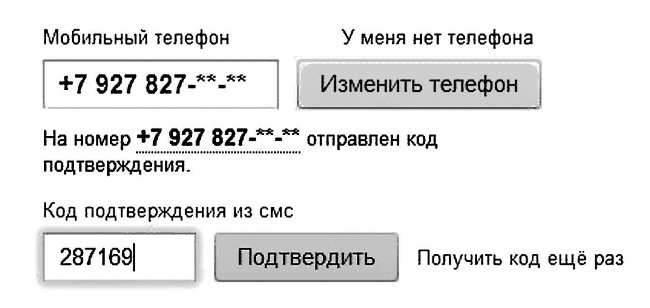
Набираем код подтверждения и жмем на кнопкуПодтвердить.
Выпадает окошко вот с таким текстом. Жму на слово Зарегистрироваться.
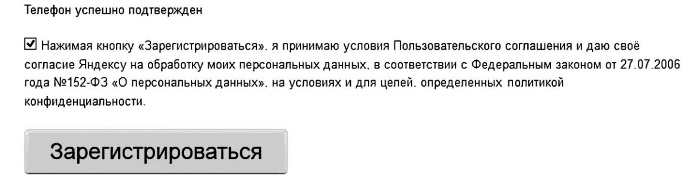
Регистрируемся, нажимая на желтую кнопку
Зарегистрироваться
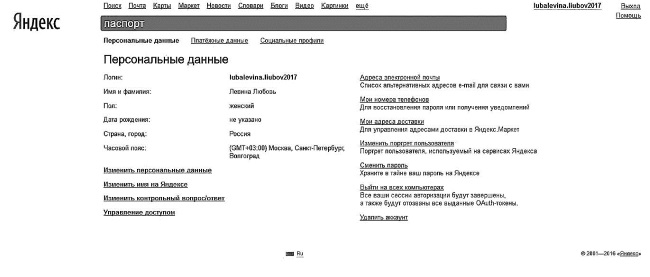
Вот теперь у меня есть почтовый ящик на Мозилле

На панели справа сверху рядом с конвертиком появилась цифра 2. Это значит, что на вновь созданный почтовый ящик пришло уже два письма. Кликаем по конвертику левой кнопкой. Выпала куча сервисных картинок, которые пропадают через несколько секунд, или их можно удалить, нажав на крестик именно на поле этой картинки.
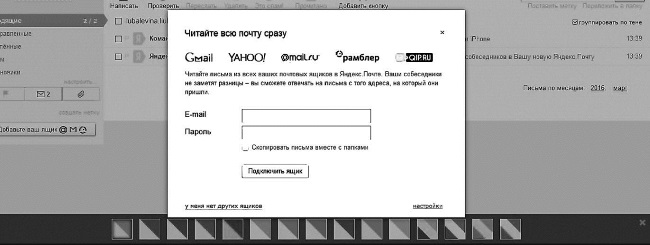
Выпала куча сервисных картинок. Сначала такая.
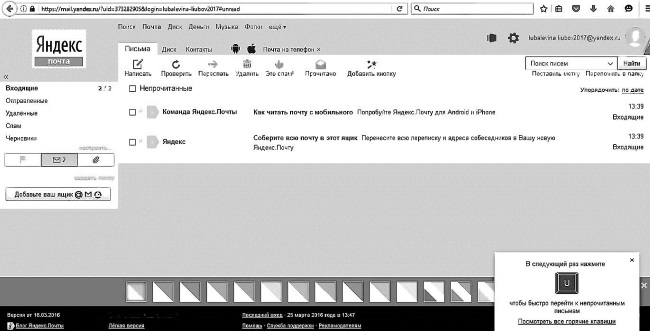
Потом такая
Не обращайте внимания. Просто подождите несколько секунд.
Нажимаем на кнопку Получить. А вот и сама почта. И, как обещано, два рекламных письма.
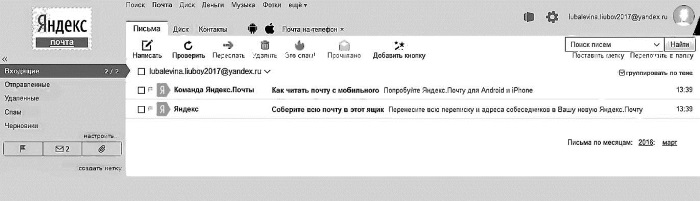
Почтовый ящик с двумя рекламными письмами
- Благодарности
- Предисловие
- От автора
- Как я попала в БМ («Бизнес-Молодость»)
- Как открыть свой бизнес
- Почему не стала миллионером я?
- Вордстат
- Когда боишься, что задушат бюрократы
- Как вести бизнес
- Что такое целевая аудитория и где ее искать
- Кусочек из Живого Журнала
- Резюме к первой части
- Власть денег
- Первоначальные выводы и советы
- Как начать бизнес с нуля
- Как открыть интернет-магазин
- Что такое инфобизнес
- Как создать свой аккаунт
- Настраиваем рекламу
- Создаем сайт на Redharn
- Что такое блог и зачем он нужен
- Немножко про сайт на WIX
- Содержание книги
- Популярные страницы
- 11.2. СВОЙСТВА ПРОГРАММНОГО ОБЕСПЕЧЕНИЯ
- Решетка «упразднить – снизить – повысить – создать»
- 4. Свойства унарных операций
- 3. Свойства бинарных операций
- Ключевые свойства форм
- Как создать папку?
- Что делать, если надо создать несколько компакт-дисков с одним набором файлов?
- Как создать фотоальбом?
- Где лучше хранить свой пароль?
- Как скрыть свой компьютер в сети?
- Как в Сетевых подключениях создать значок Подключение по локальной сети?
- Как избежать проблем с установкой программ? При установке не удается создать файл




